Cum de a debloca aypad fără parolă
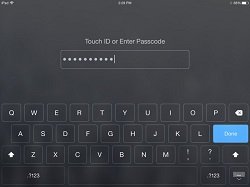
Este posibil pentru a debloca iPad-uri fără o parolă, și cum?
Există mai multe tipuri de parole care servesc într-un fel o funcție de protecție. De exemplu, restricțiile parola concepute pentru a preveni ștergerea accidentală a aplicațiilor. Dacă un utilizator uită numele său, nu este prea problematic, deoarece o parolă poate fi resetat fără risc semnificativ de pierdere de date. situație mai gravă - parola de pe ecranul de blocare care protejează conținutul tuturor iOS-comprimat. În primul rând, să încerce în continuare să-l ridic, dar în cazul în care aparatul a fost blocat, este necesar să se recurgă la mai multe acțiuni radicale.
Rețineți că, în cazul în care, înainte de utilizatorul uită parola, el nu sa deranjat să o copie de rezervă, restaurați datele de pe iPad va fi imposibil.
Să trecem la modul de a debloca iPad-uri, fără o parolă. În cazul în care dispozitivul este sincronizat înainte, acesta poate fi restaurat prin iTunes.
Conectați tableta la un PC sau laptop. Deschideți iTunes și așteptați până când sincronizarea. Creați o copie de siguranță și selectați elementul „Restore iPad». Noțiuni de bază pentru a restaura de la o copie de rezervă.
Se întâmplă că, chiar și la deschiderea aplicației iTunes solicită o parolă uitată. Dacă a apărut o problemă, și la îndemână există un alt computer care este sincronizat înainte de tableta, puteți încerca să-l conecteze la acesta. În cazul în care iTunes din nou, cere o parolă, ar trebui să încercați a doua opțiune - de recuperare.
Deblocare Aypada fără o parolă prin restabilirea
Această metodă nu implică numai reseta parola, dar, de asemenea, eliminarea tuturor informațiilor din gadgetul nostru. Conectați tableta la un computer și deschide iTunes. Este forțat să repornească devaysa, ținând în același timp «Acasă» și butonul on-off. Ne așteptăm până la apariția logo-ul „Apple“, și apoi, fără a elibera butonul, așteptați până când apare modul de recuperare. Apăsați pe butonul „Restore“. Dacă procesul durează mai mult de 15 minute, tableta va ieși din modul de recuperare, și va trebui să repetați toți pașii din nou. După sfârșitul va trebui doar să configurați iPad noastre.
Sunt momente când butonul fizic este deteriorat tabletă și reîncărcați un gadget din acest motiv, nu este posibil. În acest caz, trebuie să contactați Asistența Apple.